Poista RackCrypt virus (Poisto-opas)
RackCrypt viruksen Poisto-ohje
Mikä on RackCrypt virus?
Tietokoneiden käyttäjien pitää olla varovaisia kun he selaavat nettiä, koska netti on täynnä erilaisia verkkouhkia. On sanomattakin selvää, että verkkorikolliset työskentelevät todella kovaa löytääkseen ihmisiä jotka lankeavat heidän ansoihinsa. Viimeaikoina turvallisuusasiantuntijat ovat huomanneet, että lunnasohjelma hyökkäysten määrä on kasvanut huomattavasti. Verkkorikolliset ovat luultavasti huomanneet, että tämänlainen virus voi luoda suuria voittoja laittomasti koska ihmiset pelästyvät kun joku varastaa heidän tiedostonsa ja yleensä maksavat saadakseen ne takaisin. Jos joskus kohtaat lunnasohjelman niin me varoitamme sinua, älä koskaan maksa lunnaita!
RackCrypt Lunnasohjelma. Kuinka se toimii?
RackCrypt virus, joka tunnetaa myös nimellä MVP Locker, on vaarallinen Troijalainen joka pääsee tietokoneellesi teeskennellen olevansa turvallinen tiedosto. Kun se on päässyt järjestelmään niin se asettaa tiedostonsa Temp kansioon, lisää vaaralliset rekisteriavaimet ja korvaa taustakuvasi rack.com kuvalla, jossa on mukana ohjeet kuinka voit saada tiedostosi takaisin jotka RackCrypt salasi. Tällä välin tämä vaarallinen tietokoneuhka aktivoi vaarallisen ohjelman, joka tarkistaa tietokoneen järjestelmän ja etsii henkilökohtaisia tietoja. Se etsii kuvia, dokumentteja, musiikkia, videoita, esitelmiä, arkistoja ja muita tiedostoja. Yleensä se kohdistaa tiedostot joissa on seuraava pääte:
.doc, .docm, .docx, .jpe, .jpeg, .jpg, .js, .m3u, .m4a, .menu, .mov, .mp4, .mp3, .pptx, .psd, .ptx, .qic, .raw, .sav, .tor, .wmv, .wmo, .zip, .xls, .xlsm, .wall, .srf, .svg, .layout, .txt, .pdf, .mddata and many others.
Kun se löytää nämä tiedostot niin se käyttää tehokasta AES-256 salausalgorytmiä niiden lukitsemiseen. Voit tunnistaa tiedostot joihin RackCrypt haittaohjelma on vaikuttanut niiden tiedostopäätteestä. Virus lisää .rack päätteen tiedostonimeen. Esimerkiksi, tiedosto .mp3 tulee muuttumaan tiedostoksi .mp3.rack. Näiden tiedostojen avaaminen ilman lukituksen poistoavainta on mahdotonta, ja siksi RackCrypt lunnasohjelma vaati uhrejaan maksamaan lunnaan saadakseen tämän avaimen. Tietokoneen turvallisuusasiantuntijat väittävät, että verkkorikolliset eivät melkein koskaan anna avainta vaikka uhri MAKSAA lunnaat.
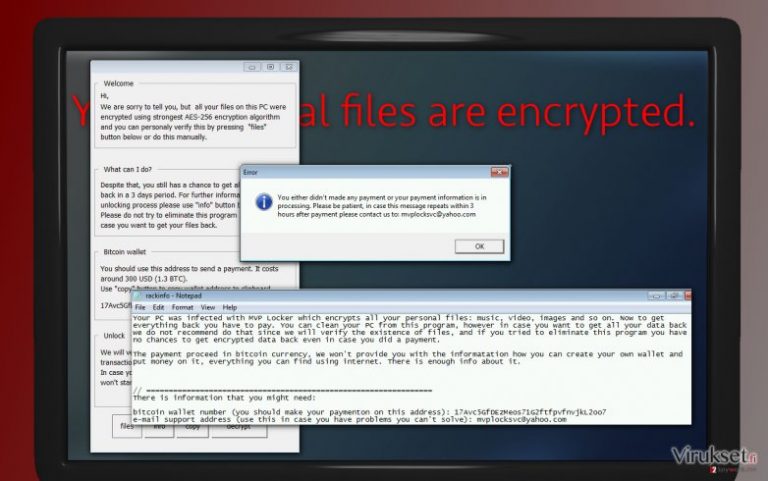
Kuinka RackCrypt Lunnasohjelma onnituu pääsemään tietokoneen järjestelmään?
RackCrypt lunnasohjelmaa levitetään troijalainen hevonen tekniikalla. Sitä levitetään enimmäkseen saastuneiden sähköpostien avulla jotka lähetetään kohde käyttäjille. Lunnasohjelmat yleensä kohdistavat suuria yrityksiä koska tämä virus voi salata tuhansia tärkeitä tiedostoja p2p verkoissa. Välttääksesi RackCrypt virus virus tartunnan, me suosittelemme välttämään saastuneiden sähköpostien avaamista jotka tulevat oudoista lähteistä. Sinun pitää olla tarkkana kun lataat torrent tiedostoja, verkkorikolliset levittävät usein saastuneita torrent tiedostoja, älä siis lataa sellaista. Sinun tulee luottaa vain suosittuihin ja tunnettuihin lataussivustoihin, älä selaa riskialttiita sivustoja jotka ovat täynnä mainoksia ja tarjoavat enemmän kuin yhden ’Lataa’ painikkeen. Meidän kokemuksemme mukaan, tällaiset sivustot voivat promotoida kyseenalaisia tai jopa saastuneita ohjelmia, on siis parasta pysyä niistä erossa.
Voit poistaa tälle virukselle kuuluvat tiedostot FortectIntego haittaohjelman poistajalla. Voit poistaa RackCrypt haittaohjelman myös manuaalisesti. manuaaliset poisto-ohjeet löydät seuraavalta sivulta.
RackCrypt poistotekniikat:
Sinulla on vaihtoehto maksaa verkkorikollisille lunnaat ja tukea heitä, me emme kuitenkaan suosittele tätä koska EI OLE mitään takeita, että he antaisivat sinulle salauksen poistoavaimen.
On tärkeää poistaa RackCrypt virus heti kun sen olemassaolo huomataan, tämä voi keskeyttää salausprosessin jos se ei ole vielä liian myöhäistä. Me olemme valmistelleet manuaaliset poisto-ohjeet tämän artikkelin alle, tämän viruksen poistaminen EI OLE kuitenkaan suositeltavaa itse. Jos olet kokematon tietokoneen käyttäjä niin sinun kannattaa antaa tämä tehtävä automaattiselle haittaohjelman poistajalle.
Kuinka palauttaa tiedostot?
Ei valitettavasti ole 100% varmaa tapaa poistaa RackCrypt lunnasohjelman salausta. Sinun kannattaa aina pitää tiedostosi varmuuskopioituna ulkoisella laitteella virushyökkäyksen varalta. me emme suosittele tiedostojesi pitämistä online pilvessä koska jotkut virukset pystyvät pääsemään niihin käsiksi Internetyhteytesi avulla ja aiheuttamaan tuhojaan mmyös niillä. Jos et ole vielä varmuuskopioinut tiedostojasi niin niiden palauttamisen mahdollisuus pienenee. Voit kuitenkin kokeilla yhtä seuraavista ohjelmista salauksen poistamiseksi: Kaspersky virus-fighting utilities, Photorec, tai R-Studio.
Manuaalinen RackCrypt viruksen Poisto-ohje
Lunnasohjelma: Manuaalinen lunnasohjelman poisto Vikasietotilassa
Tärkeää! →
Manuaaliset poisto-ohjeet voivat olla liian vaikeita tavallisille tietokoneen käyttäjille. Ne vaativat edistyneitä IT-taitoja, jotta se voidaan suorittaa oikein (jos tärkeitä järjestelmätiedostoja poistetaan tai ne vahingoittuvat, niin koko Windows voi saastua), ja niiden suorittaminen voi kestää myös tuntien ajan. Siksi me todella suosittelemme käyttämään automaattista tapaa yllä mainitun sijaan.
Askel 1. Mene Vikasietotilaan Verkolla
Manuaalinen haittaohjelman poisto voidaan suorittaa helpoiten Vikasietotilassa.
Windows 7 / Vista / XP
- Klikkaa Start > Shutdown > Restart > OK.
- Kun tietokoneesi aktivoituu, aloita painamalla F8 painiketta (jos tämä ei toimi, kokeile F2, F12, Del, jne. – se kaikki riippuu emolevysi mallista) näet Advanced Boot Options ikkunan moneen kertaan.
- Valitse Safe Mode with Networking listalta.

Windows 10 / Windows 8
- Klikkaa Start hiiren oikealla painikkeella ja valitse Settings.

- Selaa alas ja valitse Update & Security.

- Ikkunan vasemmalla puolella, valitse Recovery.
- Selaa nyt alas ja löydä Advanced Startup section.
- Klikkaa Restart now.

- Valitse Troubleshoot.

- Mene Advanced options.

- Valitse Startup Settings.

- Paina Restart.
- Paina sitten 5 tai klikkaa 5) Salli Vikasietotila Verkolla.

Askel 2. Sammuta epäilyttävät prosessit
Windows Tehtävien Hallinta on hyödyllinen työkalu, joka näyttää kaikki taustaprosessit. Jos haittaohjelma käyttää prosesseja, niin sinun pitää sammuttaa ne:
- Paina Ctrl + Shift + Esc avataksesi Windows Tehtävien Hallinnan.
- Klikkaa More details.

- Selaa alas Background processes osioon ja etsi mitä tahansa epäilyttävää.
- Klikkaa hiiren oikeaa painiketta ja valitse Open file location.

- Mene takaisin prosessiin, klikkaa oikealla ja valitse End Task.

- Poista vaarallisen kansion sisältö.
Askel 3. Tarkista ohjelmien Käynnistys
- Paina Ctrl + Shift + Esc avataksesi Windows Tehtävien Hallinnan.
- Mene Startup välilehteen.
- Klikkaa oikealla epäilyttävää ohjelmaa ja valitse Disable.

Askel 4. Poista viruksen tiedostot
Haittaohjelman tiedostot voidaan löytää eri paikoista tietokoneeltasi. Tässä ohjeet, jotka voivat auttaa sinua löytämään ne:
- Kirjoita Disk Cleanup Windows hakuun ja paina Enter.

- Valitse kovalevy, jonka haluat puhdistaa (C: on päälevy ensisijaisesti ja siellä haittatiedostot yleensä ovat).
- Etsi Poistettavia Tiedostoja listalta ja valitse seuraava:
Temporary Internet Files
Downloads
Recycle Bin
Temporary files - Valitse Clean up system files.

- Voit etsiä myös muita vaarallisia tiedostoja, jotka piileskelevät seuraavissa kansioissa (kirjoita nämä merkinnät Windows Hakuun ja paina Enter):
%AppData%
%LocalAppData%
%ProgramData%
%WinDir%
Kun olet valmis, käynnistä PC normaalissa tilassa.
Poista RackCrypt käyttäen System Restore
-
Askel 1: Käynnistä tietokoneesi uudelleen Safe Mode with Command Prompt
Windows 7 / Vista / XP- Klikkaa Start → Shutdown → Restart → OK.
- Kun tietokoneesi aktivoituu niin ala painamaan F8 toistuvasti kunnes näet Advanced Boot Options ikkunan.
-
Valitse Command Prompt listalta

Windows 10 / Windows 8- Paina Power painiketta Windows kirjautumisruudussa. Nyt paina ja pidä Shift mikä on näppäimistössäsi ja klikkaa Restart.
- Valitse sitten Troubleshoot → Advanced options → Startup Settings ja paina lopuksi Restart
-
Kun tietokoneesi aktivoituu, valitse Enable Safe Mode with Command Prompt, Startup Settings ikkunassa.

-
Askel 2: Palauta järjestelmän tiedostot ja asetukset
-
Kun Command Prompt ikkuna ilmaantuu, kirjoita cd restore ja klikkaa Enter.

-
Kirjoita sitten rstrui.exe ja paina Enter uudelleen..

-
Kun uusi ikkuna avautuu, klikkaa Next ja valitse haluamasi palautuspiste joka on ennen RackCrypt pääsyä koneelle. Klikkaa sen jälkeen Next.


-
Klikkaa nyt Yes aloittaaksesi järjestelmän palautuksen

-
Kun Command Prompt ikkuna ilmaantuu, kirjoita cd restore ja klikkaa Enter.
Lopuksi, sinun kannattaa aina ajatella suojautumista krypto-lunnasohjelmia vastaan. Voidaksesi suojella tietokonettasi RackCrypt ja muita lunnasohjelmia vastaan, käytä maineikasta haittaohjelman poistajaa, kuten FortectIntego, SpyHunter 5Combo Cleaner tai Malwarebytes.
Suositeltavaa sinulle
Älä anna hallituksen vakoilla sinua
Hallituksella on useita ongelmia, mitä tulee käyttäjien tietojen seuraamiseen ja asukkaiden vakoiluun, joten sinun kannattaa ottaa tämä huomioon ja oppia lisää hämärien tietojen keräystavoista. Vältä ei-toivottua hallituksen seurantaa tai vakoilua ja ole täysin nimetön internetissä.
Voit valita eri sijainnin, kun menet verkkoon ja käyt käsiksi materiaalin, jota haluat ilman sisältörajoituksia. Voit helposti nauttia riskittömästä internetyhteydestä pelkäämättä hakkerointia, kun käytät Private Internet Access VPN palvelua.
Hallitse tietoja joihin hallitus tai muu toivomaton osapuoli voi päästä käsiksi ja selata nettiä ilman vakoilua. Vaikka et ota osaa laittomiin toimiin tai luotat valitsemiisi palveluihin, alustoihin, epäilet omaa turvallisuuttasi ja teet varotoimia käyttämällä VPN palvelua.
Varmuuskopioi tiedot myöhempää käyttöä varten, haittaohjelmahyökkäyksen varalta
Tietokoneen käyttäjät voivat kärsiä useista menetyksistä verkkotartuntojen takia tai omien virheiden takia. Haittaohjelman luomat ohjelmaongelmat tai suorat tietojen menetykset salauksen takia, voi johtaa ongelmiin laitteellasi tai pysyviin vahinkoihin. Kun sinulla on kunnolliset päivitetyt varmuuskopiot, voit helposti palauttaa ne sellaisen tapahtuman jälkeen ja palata töihin.
On tärkeää luoda päivityksiä varmuuskopioistasi, kun laitteeseen tehdään muutoksia, jotta voit päästä takaisin pisteeseen, jossa työskentelit haittaohjelman tehdessä muutoksia tai ongelmat laitteella aiheuttavat tiedostojen tai suorituskyvyn saastumisen. Luota tällaiseen käytökseen ja tee tietojen varmuuskopioinnista päivittäinen tai viikoittainen tapa.
Kun sinulla on aikaisempi versio jokaisesta tärkeästä dokumentista tai projektista, niin voit välttää turhautumisen ja hajoamiset. Se on kätevää, kun haittaohjelma tapahtuu yllättäen. Käytä Data Recovery Pro järjestelmän palautukseen.







